Προσαρμοσμένη σύνδεση Zendesk Data (Beta) Power Query
Σημείωμα
Το παρακάτω άρθρο σύνδεσης παρέχεται από τον Zendesk, τον κάτοχο αυτής της σύνδεσης και μέλος του προγράμματος πιστοποίησης Microsoft Power Query Σύνδεση or. Εάν έχετε ερωτήσεις σχετικά με το περιεχόμενο αυτού του άρθρου ή θέλετε να κάνετε αλλαγές σε αυτό το άρθρο, επισκεφθείτε την τοποθεσία web του Zendesk και χρησιμοποιήστε τα κανάλια υποστήριξης εκεί.
Σύνοψη
| Στοιχείο | Περιγραφή |
|---|---|
| Κατάσταση έκδοσης | Βήτα |
| Προϊόντα | Power BI (Σημασιολογικά μοντέλα) |
| Υποστηριζόμενοι τύποι ελέγχου ταυτότητας | Λογαριασμός Zendesk |
Προαπαιτούμενα στοιχεία
Για να μπορέσετε να εισέλθετε στο Zendesk, πρέπει να έχετε έναν λογαριασμό Zendesk (όνομα χρήστη/κωδικός πρόσβασης).
Υποστηριζόμενες δυνατότητες
- Εισαγωγή
Σύνδεση σε δεδομένα Zendesk
Για να συνδεθείτε σε δεδομένα Zendesk:
Επιλέξτε Λήψη δεδομένων από την Αρχική κορδέλα στο Power BI Desktop. Επιλέξτε Ηλεκτρονικές υπηρεσίες από τις κατηγορίες στα αριστερά, επιλέξτε Δεδομένα Zendesk (Beta) και, στη συνέχεια, επιλέξτε Σύνδεση.
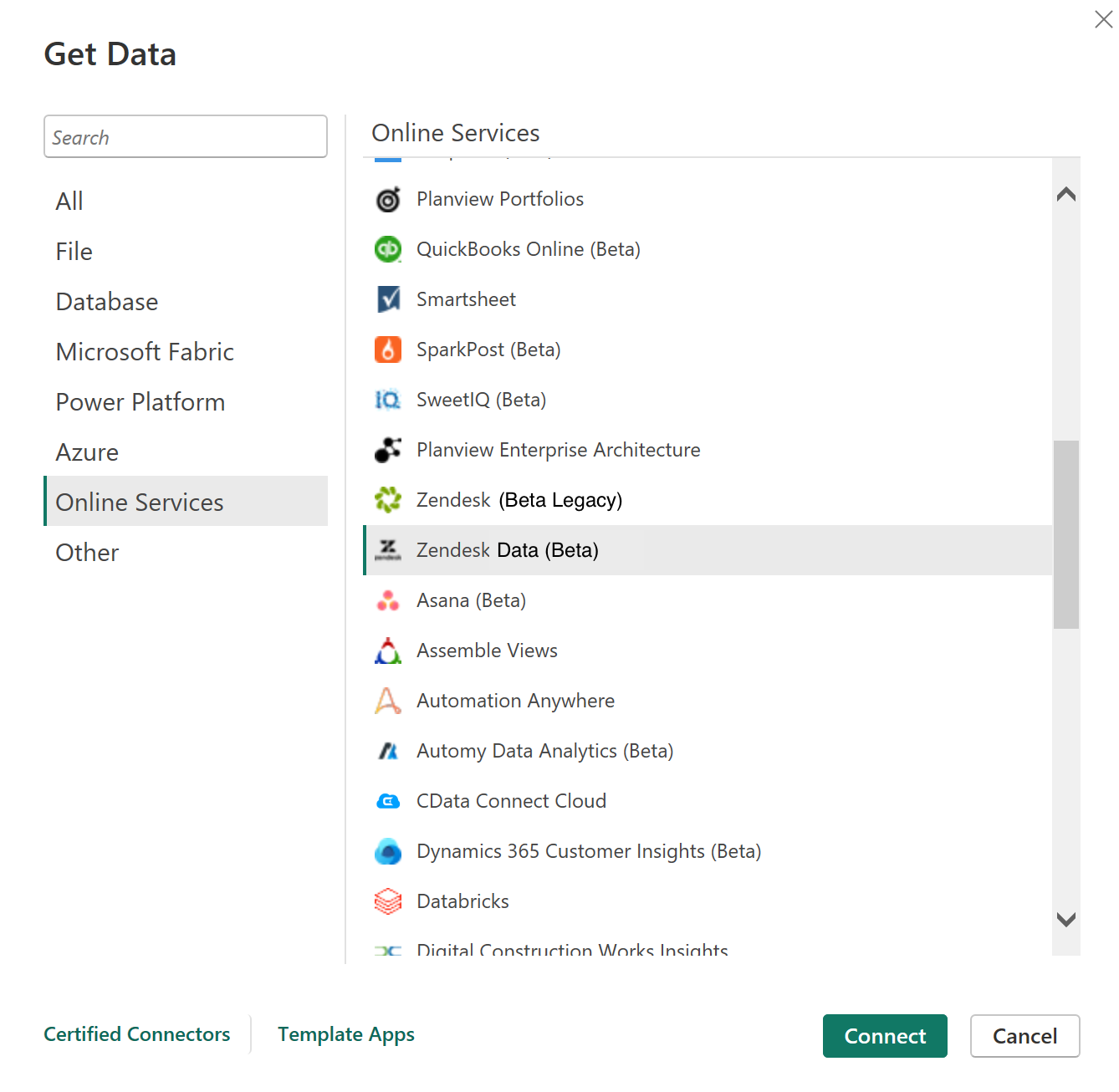
Εάν αυτή είναι η πρώτη φορά που λαμβάνετε δεδομένα μέσω της σύνδεσης δεδομένων Zendesk, θα εμφανιστεί μια ειδοποίηση σύνδεσης προεπισκόπησης. Επιλέξτε Να μην ειδοποιηθείτε ξανά με αυτήν τη σύνδεση εάν δεν θέλετε να εμφανίζεται ξανά αυτό το μήνυμα και, στη συνέχεια, επιλέξτε Συνέχεια.
Εισαγάγετε τη θέση διεύθυνσης URL Zendesk στην οποία θέλετε να αποκτήσετε πρόσβαση και επιλέξτε OK.
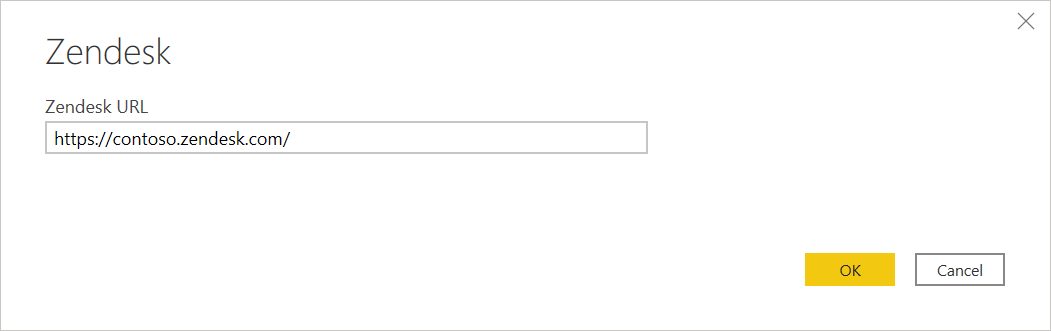
Για να εισέλθετε στον λογαριασμό σας Zendesk, επιλέξτε Είσοδος.
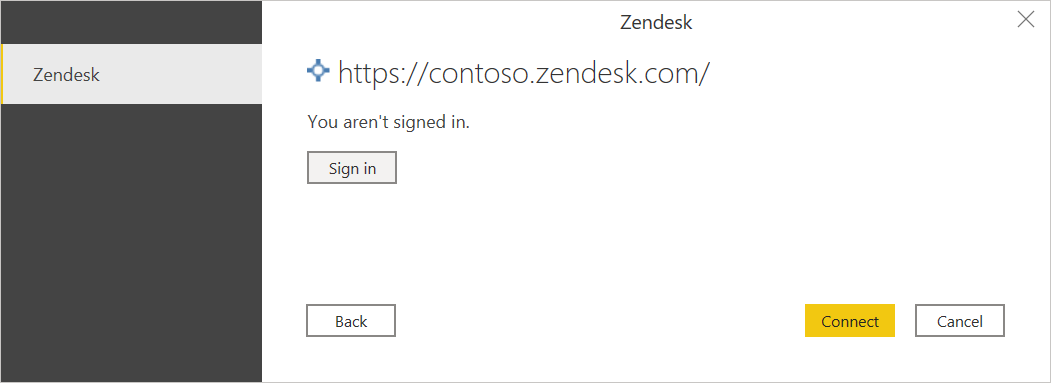
Στο παράθυρο Zendesk που εμφανίζεται, καταχωρήστε τα διαπιστευτήριά σας για να εισέλθετε στον λογαριασμό σας Zendesk.
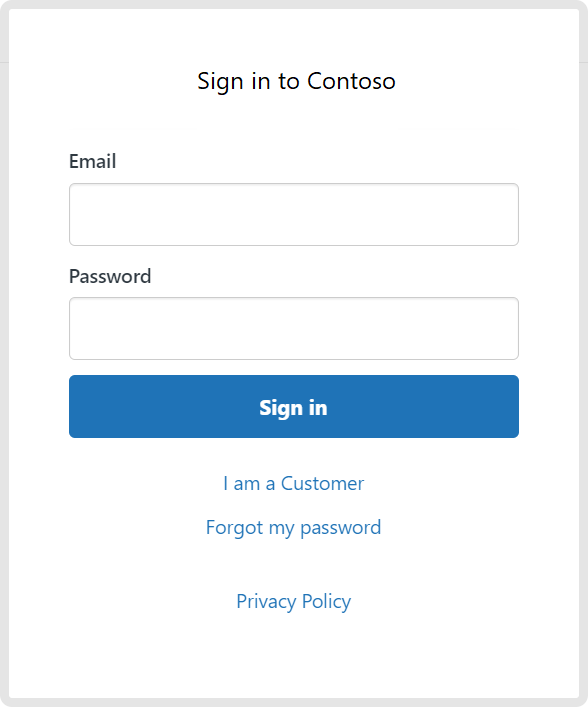
Επιλέξτε Είσοδος.
Αφού εισέλθετε με επιτυχία, επιλέξτε Σύνδεση.
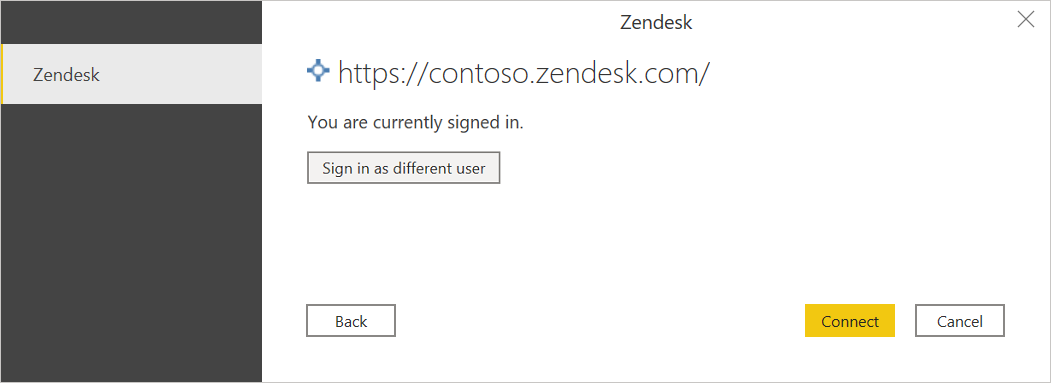
Στην Περιήγηση, επιλέξτε τις πληροφορίες που θέλετε και, στη συνέχεια, επιλέξτε Φόρτωση για να φορτώσετε τα δεδομένα ή Μετασχηματισμός δεδομένων για να συνεχίσετε τον μετασχηματισμό των δεδομένων σε πρόγραμμα επεξεργασίας Power Query.
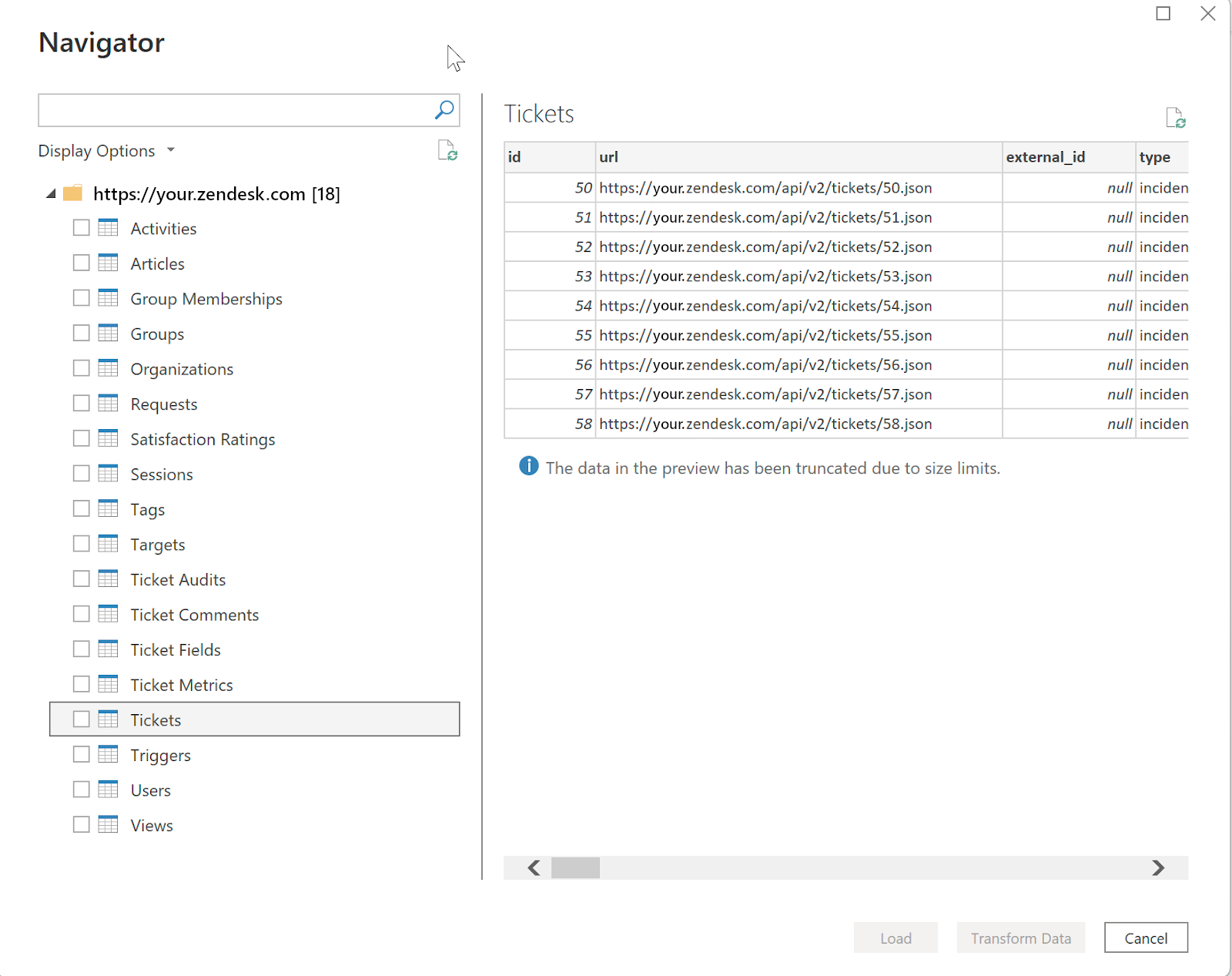
Επόμενα βήματα
Ενδέχεται επίσης να βρείτε χρήσιμες τις ακόλουθες πληροφορίες: